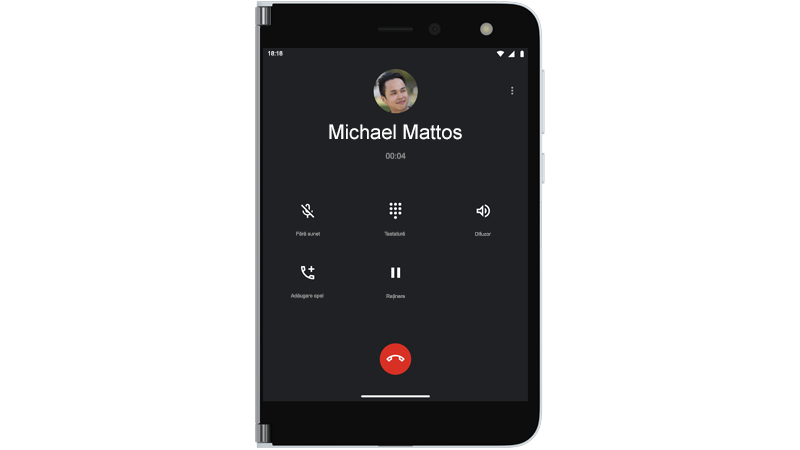Puteți utiliza Surface Duo pentru multe lucruri, inclusiv apeluri telefonice. Aplicația telefon este deja instalată, așadar sunteți gata să începeți să apelați.
-
Efectuați una dintre următoarele acțiuni, în funcție de dacă Duo-ul Surface este deschis sau închis atunci când primiți un apel:
-
Dacă este deschis Duo-ul Surface, atingeți răspuns în notificarea din partea de sus.Dacă atingeți declin, acesta trimite apelul la poșta vocală.
-
Dacă Duo-ul Surface este închis, deschideți-l, apoi îndoiți ecranul din stânga înapoi pentru a răspunde la apel.
-
-
Discutați cu urechea pe ecranul din dreapta sau atingeți difuzor pentru a vorbi pe difuzor. Atunci când vorbiți pe difuzor, sunetul provine din ecranul din stânga.
-
Atingeți butonul Terminare apel pentru a închide când ați terminat de vorbit.
Sfat: Nu doriți să răspundeți la un apel? Deschideți ușor Surface Duo pentru a vedea cine sună, apoi închideți dispozitivul pentru a ignora apelul, dacă nu doriți să vorbiți.
-
Deschideți aplicația telefon .
-
Atingeți numerică > apelați numărul de telefon > apel .
-
Deschideți aplicația telefon .
-
Atingeți persoane de contact > numele persoanei pe care doriți să o apelați > apel .
-
Deschideți aplicația telefon .
-
Atingeți numerică > apelare numărul de telefon de urgență pentru zona dumneavoastră > apel .
-
În timpul apelului, furnizați informații suplimentare operatorului de urgență, inclusiv informațiile pe care le vedeți pe ecran.
Sfat: Există o altă modalitate de a efectua un apel de urgență — apăsați și mențineți apăsat butonul Power , apoi atingeți urgență în meniul din dreapta.
Puteți utiliza textul în timp real (RTT) într-un apel. Dacă puteți utiliza RTT, depinde de operatorul dumneavoastră de telefonie mobilă. Consultați-le pentru a vedea dacă îl acceptă. Dacă se întâmplă acest lucru, va trebui să activați RTT înainte de a-l putea utiliza în timpul unui apel.
-
Deschideți aplicația telefon .
-
Atingeți meniul (trei puncte verticale) din colțul din dreapta sus > Setări > Accesibilitate.
-
Activați apelul text în timp real (RTT).
Pentru informații detaliate despre cum să utilizați RTT pentru un apel telefonic, consultați utilizarea textului în timp real (RTT) cu apeluri pe site-ul Web Ajutor Android.
Dacă operatorul dumneavoastră de telefonie mobilă acceptă acest lucru, puteți efectua apeluri în Wi-Fi în loc să utilizați o conexiune mobilă. De exemplu, acest lucru poate fi util pentru momentele când sunteți conectat la Wi-Fi aveți încredere, dar nu obțineți o conexiune bună la rețeaua mobilă în acea zonă. Vă puteți alege preferințele pentru Wi-Fi apeluri, inclusiv atunci când doriți să le utilizați atunci când efectuați apeluri telefonice.
-
Deschideți Setări, apoi atingeți rețea & Internet > rețea mobilă > Apelare Wi-fi.Dacă nu vedeți Wi-Fi apelare ca opțiune, înseamnă că nu este acceptată de operatorul dumneavoastră de telefonie mobilă.
-
Activați Apelare Wi-fi.
-
Dacă vi se solicită, confirmați adresa de urgență.
-
Atingeți Preferințe de apelare și alegeți preferințele dvs.
-
Deschideți aplicația telefon , apoi efectuați un apel așa cum procedați în mod normal.
-
Deschideți aplicația telefon .
-
Atingeți numerică , apoi atingeți lung 1 pentru a apela mesageria vocală.
-
Urmați solicitările vocale din mesageria vocală.
Sfat: Mulți transportatori mobili au o aplicație de mesagerie vocală vizuală, care vă permite să vedeți mesajele vocale într-o listă și să le ascultați acolo. Pentru a afla dacă operatorul dumneavoastră de telefonie mobilă vă oferă acest lucru, vizitați site-ul web al operatorului de telefonie mobilă sau deschideți aplicația Magazin Play și căutați o aplicație de mesagerie vocală vizuală de la operatorul de telefonie mobilă.Pentru mai mult ajutor pentru apeluri telefonice, consultați faceți & primiți apeluri telefonice în ajutorul aplicației telefon de pe site-ul web Android.